FileZilla est un client FTP gratuit et facile à utiliser avec un support multiplateforme. Vous pouvez le télécharger pour Windows ou Linux côté serveur et côté client ! Il prend également en charge les connexions sftp, ce qui vous permet de transférer des fichiers sans trop les enfermer dans des archives (.zip). De cette façon, il y a moins de trafic sur votre réseau tout en faisant tout rapidement.
Certaines des fonctionnalités incluent :
- Prend en charge les protocoles FTP, FTP sur SSL/TLS (FTPS) et SSH File Transfer Protocol (SFTP)
- Multiplateforme. Fonctionne sous Windows, Linux, *BSD, OSX et plus
- Compatibilité IPv6
- Disponible dans de nombreuses langues
- Prend en charge la reprise et le transfert de fichiers volumineux> 4 Go
- Puissant gestionnaire de site et file d'attente de transfert
- Signet
- Prise en charge du glisser-déposer
- Limites de vitesse configurables
- Filtres de noms de fichiers
- Comparaison d'annuaires
- Assistant de configuration réseau
- La possibilité d'utiliser le Bloc-notes ou tout autre programme pour modifier un fichier en ligne
- Prise en charge de HTTP/1.1, SOCKS5 et proxy FTP
- Se connecter au fichier
- Navigation synchronisée dans les répertoires
- Recherche de fichiers à distance
Dans le didacticiel suivant, vous apprendrez à installer la dernière version de FileZilla sur Fedora 36 Linux en utilisant le référentiel Fedora standard, qui contient souvent la version la plus récente, ou le gestionnaire Flatpak alternatif installé en mode natif à l'aide du terminal de ligne de commande.
Mettre à jour Fedora Linux
Avant de commencer, mettez à jour votre système pour vous assurer que tous les packages existants sont à jour afin d'éviter tout conflit lors de l'installation.
sudo dnf upgrade --refresh -yInstaller l'application FTP FileZilla - Méthode DNF
La première méthode consiste à installer FileZilla directement à partir du référentiel Appstream par défaut de Fedora. Ce serait l'option la plus simple, mais la version peut souvent prendre du retard sur les dernières versions, ce qui peut apporter de nouvelles fonctionnalités et des corrections de bogues.
Utilisez la commande suivante pour installer FileZilla.
sudo dnf install filezilla -yAlternativement, si vous voulez la dernière version, utilisez la deuxième méthode ci-dessous; la méthode Flatpak peut être plus souhaitable.
Installer l'application FTP FileZilla - Méthode Flatpak
La deuxième option consiste à utiliser le gestionnaire de packages Flatpak installé sur les systèmes basés sur Fedora. L'avantage supplémentaire d'utiliser les installations Flatpak est que vous aurez toujours la version la plus récente. Cependant, avec des distributions telles que Fedora ou des types similaires qui se concentrent sur les derniers packages, l'avantage significatif n'est souvent pas aussi substantiel ou absent. Cependant, c'est toujours à la discrétion de l'utilisateur de choisir.
Tout d'abord, réinstallez le gestionnaire Flatpak s'il a été supprimé précédemment.
sudo dnf install flatpak -yPour les utilisateurs réinstallant Flatpak, il est souvent recommandé de redémarrer votre système. Si vous ne le faites pas, des problèmes étranges peuvent survenir, tels que des chemins non générés pour les icônes.
rebootSAUTER LE REDÉMARRAGE SI FLATPAK EST INSTALLÉ.
Ensuite, vous devez activer Flatpack à l'aide de la commande suivante dans votre terminal.
sudo flatpak remote-add --if-not-exists flathub https://flathub.org/repo/flathub.flatpakrepoIdéalement, vous devriez redémarrer à ce stade; si vous ignorez ceci et que vous remarquez que les icônes n'apparaissent pas, le redémarrage générera les chemins requis pour le futur.
rebootExécutez maintenant l'installation à l'aide de la commande flatpak suivante.
flatpak install flathub org.filezillaproject.Filezilla -yComment lancer l'application FTP FileZilla
Maintenant que le logiciel est installé, le lancement peut se faire de plusieurs manières.
Utilisez la commande suivante pour lancer immédiatement le client FTP dans votre terminal.
filezillaSi vous souhaitez lancer et utiliser le terminal simultanément, mettez-le en arrière-plan pour continuer à utiliser le terminal actuel.
filezilla &Enfin, les utilisateurs de Flatpak peuvent s'exécuter depuis le terminal à l'aide de la commande suivante.
flatpak run org.filezillaproject.FilezillaCependant, ce n'est pas pratique pour les utilisateurs de bureau et vous utiliseriez le chemin suivant sur votre bureau.
Activités > Afficher les applications > FileZilla
Exemple :
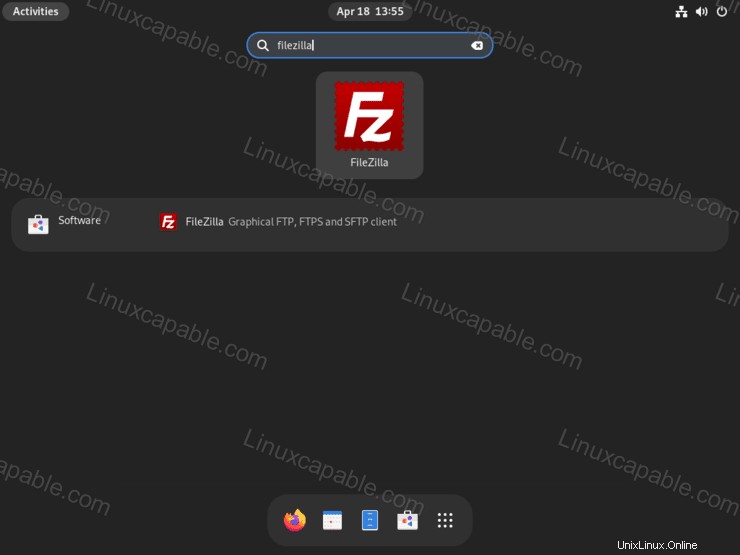
Une fois que vous avez ouvert FileZilla, les utilisateurs qui ont utilisé le logiciel ou un logiciel FTP similaire auront instantanément une idée de la façon de créer des profils pour se connecter à des ressources FTP distantes. Pour les nouveaux utilisateurs de FTP, je suggérerais de consulter le wiki de documentation FileZilla qui vous aidera rapidement à utiliser le logiciel ; il contient des informations et des exemples.
Exemple :
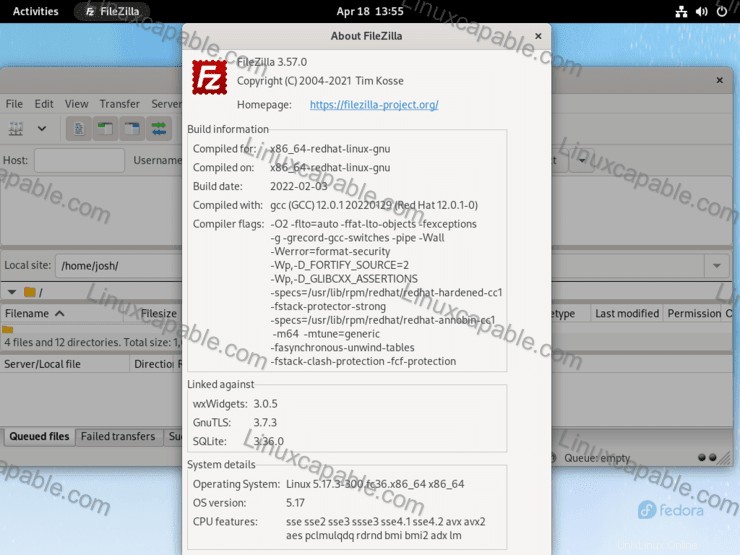
Comment mettre à jour/mettre à niveau l'application FTP FileZilla
Les mises à jour devraient apparaître dans les notifications, mais je conseillerais souvent de vérifier les mises à jour à l'aide du terminal de ligne de commande pour vous assurer que vous avez reçu les mises à jour. Cela peut être critique avec les systèmes Fedora, compte tenu du nombre de mises à jour poussées.
Méthode DNF
sudo dnf update --freshMéthode Flatpak
flatpak updateComment supprimer (désinstaller) l'application FTP FileZilla
Utilisez l'une des commandes suivantes en fonction de la méthode d'installation d'origine pour les utilisateurs qui n'ont plus besoin de l'application.
Méthode DNF
FileZilla, une fois installé, ajoute un certain nombre de dépendances, donc idéalement, l'utilisation de la commande autoremove est préférable pour garder votre système propre et non gonflé.
sudo dnf autoremove filezilla -yMéthode Flatpak
flatpak remove --delete-data org.filezillaproject.Filezilla -yEnsuite, exécutez la commande suivante pour tout nettoyage restant requis, similaire à la commande dnf autoremove.
flatpak remove --unused